ይህ wikiHow ስዕሎችን ከ Instagram ወደ ስልክዎ ወይም ኮምፒተርዎ እንዴት ማዳን እንደሚችሉ ያስተምርዎታል። በ Instagram መተግበሪያ ወይም ድር ጣቢያ በኩል ምስሎችን ለማስቀመጥ ቀጥተኛ መንገድ ባይኖርም ፣ በዴስክቶፕ ኮምፒተሮች ፣ በአይፎኖች እና በ Android መሣሪያዎች ላይ ፎቶዎችን ከ Instagram ለማንሳት እና ለማውረድ የሚያገለግሉ በርካታ የሶስተኛ ወገን ጣቢያዎች እና መተግበሪያዎች አሉ።
ደረጃ
ዘዴ 1 ከ 3 - ማውረድ ግራምን በዴስክቶፕ ኮምፒተር ላይ መጠቀም
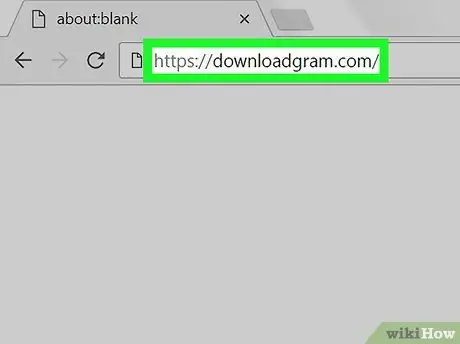
ደረጃ 1. የ DownloadGram ድር ጣቢያውን ይክፈቱ።
በአሳሽ ውስጥ https://downloadgram.com/ ይጎብኙ። በዚህ ጣቢያ በኩል ፎቶዎችን ከ Instagram ማውረድ ይችላሉ።

ደረጃ 2. Instagram ን በአዲስ ትር ውስጥ ይክፈቱ።
በአሳሽዎ ውስጥ ባለው የማውረጃ ግራም ትር በስተቀኝ ያለውን “አዲስ ትር” አዶን ጠቅ ያድርጉ ፣ ከዚያ አስቀድመው ወደ የ Instagram መለያዎ ከገቡ የፎቶ ምግብዎን ለመገምገም https://www.instagram.com/ ን ይጎብኙ።
በ Instagram መለያዎ ውስጥ ካልገቡ ፣ ከመቀጠልዎ በፊት የተጠቃሚ ስምዎን እና የይለፍ ቃልዎን ያስገቡ።
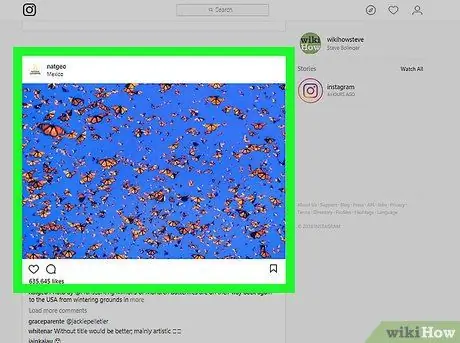
ደረጃ 3. ማውረድ የሚፈልጉትን ምስል ያግኙ።
ማውረድ የሚፈልጉትን ምስል እስኪያገኙ ድረስ የፎቶ ምግብን ያስሱ ፣ ወይም ምስሉን የሰቀለውን የተጠቃሚ መገለጫ ይጎብኙ።
የተጠቃሚን መገለጫ ለመጎብኘት በ Instagram ገጽ አናት ላይ ያለውን “ፍለጋ” የጽሑፍ አሞሌን ጠቅ ያድርጉ ፣ የተጠቃሚ ስማቸውንም ይተይቡ እና በተቆልቋይ ምናሌው ውስጥ መገለጫቸውን ጠቅ ያድርጉ።
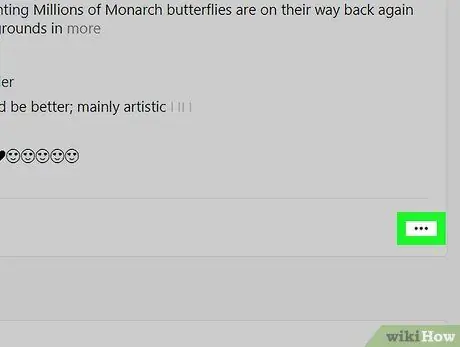
ደረጃ 4. አዝራሩን ጠቅ ያድርጉ።
በፎቶው ፍሬም በታችኛው ቀኝ ጥግ ላይ ነው። ከዚያ በኋላ አዲስ ምናሌ ይታያል።
ወደ አንድ ሰው መገለጫ ከገቡ መጀመሪያ ማውረድ የሚፈልጉትን ምስል ጠቅ ያድርጉ።
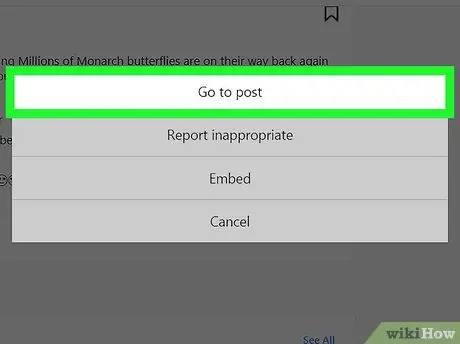
ደረጃ 5. ለመለጠፍ ሂድ የሚለውን ጠቅ ያድርጉ።
በምናሌው አናት ላይ ነው። አንዴ ጠቅ ካደረጉ በኋላ ወደ ምስል ማስረከቢያ ገጽ ይወሰዳሉ።
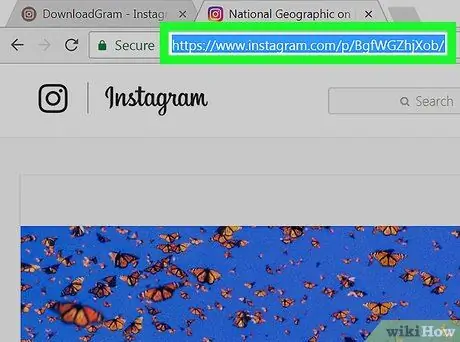
ደረጃ 6. የምስሉን ዩአርኤል ይቅዱ።
ይዘቱን/አድራሻውን ዕልባት ለማድረግ በአሳሽዎ መስኮት አናት ላይ ያለውን የአድራሻ አሞሌ ጠቅ ያድርጉ ፣ ከዚያ ዩአርኤሉን ለመቅዳት Ctrl+C (Windows) ወይም Command+C (Mac) ን ይጫኑ።
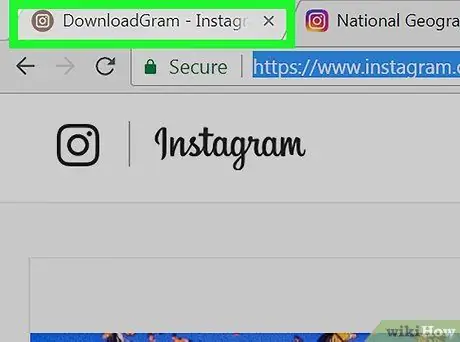
ደረጃ 7. ወደ አውርድ ግራም ትር ይመለሱ።
ገጹን ለመክፈት በአሳሽዎ ውስጥ የ DownloadGram ትርን ጠቅ ያድርጉ።
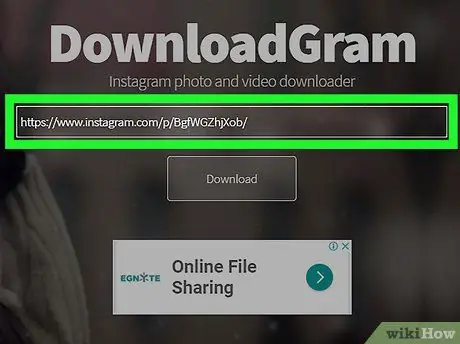
ደረጃ 8. የተቀዳውን ዩአርኤል ይለጥፉ።
በገጹ መሃል ላይ የፍለጋ አሞሌን ጠቅ ያድርጉ ፣ ከዚያ Ctrl+V (ዊንዶውስ) ወይም Command+V (Mac) ን ይጫኑ። ከዚያ በኋላ በፍለጋ አሞሌው ውስጥ የ Instagram ልጥፉን የድር አድራሻ/ዩአርኤል ማየት ይችላሉ።
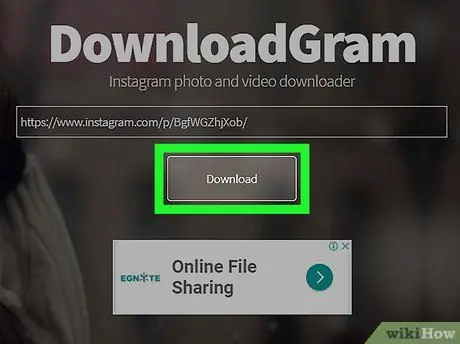
ደረጃ 9. የማውረጃ አዝራሩን ጠቅ ያድርጉ።
ከፍለጋ አሞሌው በታች ግራጫ አዝራር ነው።
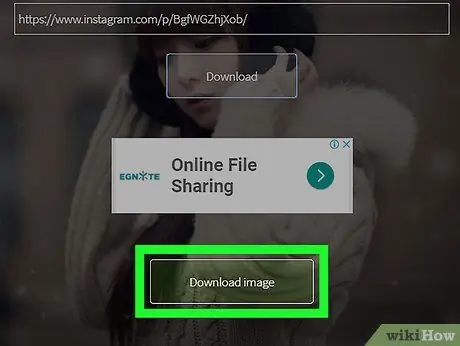
ደረጃ 10. ሲጠየቁ የምስል አውርድ የሚለውን ጠቅ ያድርጉ።
ይህ አረንጓዴ አዝራር ከዚህ በታች ይታያል አውርድ የመጀመሪያው። አንዴ ጠቅ ካደረጉ ፣ ከ Instagram ያለው ምስል በአሳሹ በተገለጸው በዋናው የማውረጃ አቃፊ ውስጥ በትክክል ወደ ኮምፒዩተሩ ይወርዳል።
በአንዳንድ አሳሾች ውስጥ የወረደው ፋይል የተከማቸበትን አቃፊ መምረጥ እና “ጠቅ ማድረግ ያስፈልግዎታል” አስቀምጥ "ወይም" እሺ ”ፎቶዎችን ለማውረድ።
ዘዴ 2 ከ 3: InstaGet ን በ iPhone ላይ መጠቀም
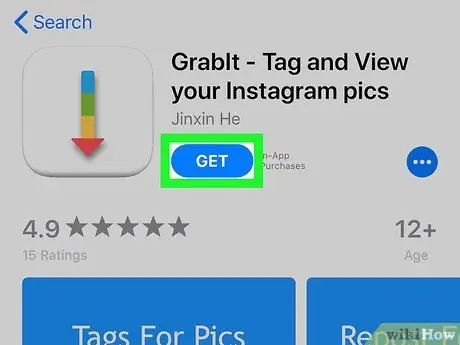
ደረጃ 1. የ InstaGet መተግበሪያውን ያውርዱ።
ክፈት

“ የመተግበሪያ መደብር በ iPhone ላይ ፣ ከዚያ የሚከተሉትን ደረጃዎች ይከተሉ
- ንካ » ይፈልጉ ”.
- የፍለጋ አሞሌውን ይንኩ።
- ግራቢት ይተይቡ - መለያ ያድርጉ እና በፍለጋ አሞሌው ውስጥ ይመልከቱ።
- ንካ » ይፈልጉ ”.
- አዝራሩን ይንኩ " ያግኙ በ “GrabIt” ትግበራ በቀኝ በኩል ያለው።
- ሲጠየቁ የአፕል መታወቂያዎን ወይም የንክኪ መታወቂያዎን ያስገቡ።
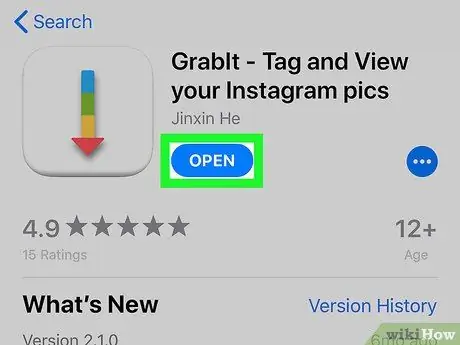
ደረጃ 2. InstaGet ን ይክፈቱ።
አዝራሩን ይንኩ ክፈት ”በመተግበሪያ መደብር ውስጥ ካለው የመተግበሪያ አዶ ቀጥሎ ፣ ወይም በመሣሪያዎ መነሻ ማያ ገጽ ላይ የሚታየውን የ InstaGet መተግበሪያ አዶን መታ ያድርጉ።
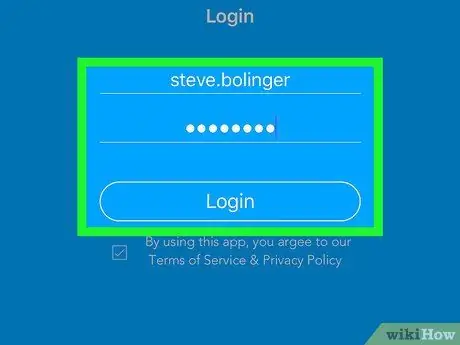
ደረጃ 3. የ Instagram መለያዎን በመጠቀም ይግቡ።
የ Instagram መለያ የተጠቃሚ ስም እና የይለፍ ቃል ያስገቡ ፣ ከዚያ “ን ይንኩ” ግባ ”ወደ መለያው ለመግባት።
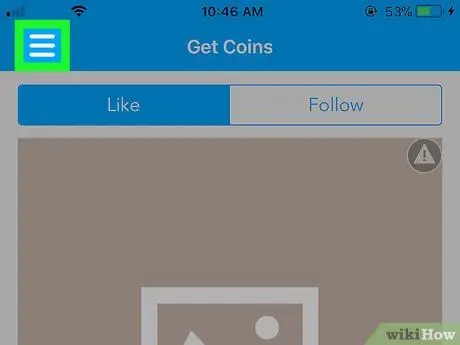
ደረጃ 4. አዝራሩን ይንኩ።
በማያ ገጹ በላይኛው ግራ ጥግ ላይ ነው። ከዚያ በኋላ አዲስ ምናሌ ይታያል።
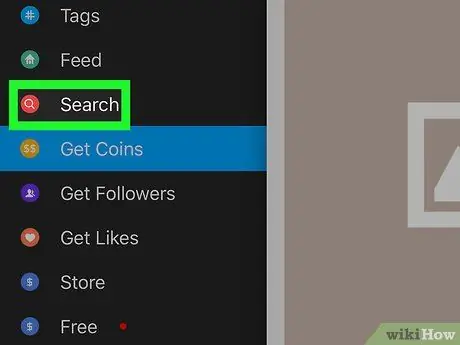
ደረጃ 5. የንክኪ ፍለጋ።
በምናሌው መሃል ላይ ነው።
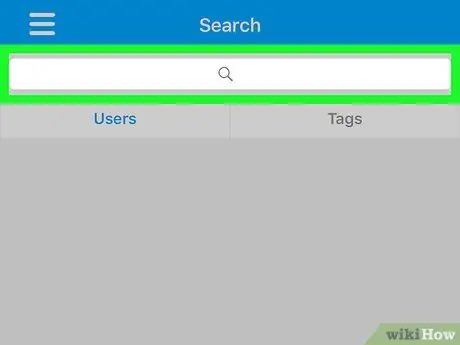
ደረጃ 6. የፍለጋ አሞሌውን ይንኩ።
ይህ አሞሌ በማያ ገጹ አናት ላይ ነው።
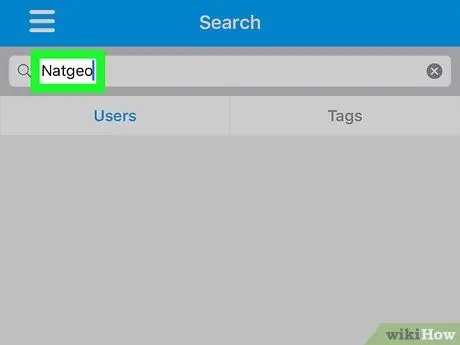
ደረጃ 7. የተጠቃሚ ስሙን ያስገቡ።
ተፈላጊውን ምስል የያዘውን የመለያውን የተጠቃሚ ስም ያስገቡ ፣ ከዚያ “ ይፈልጉ ”.
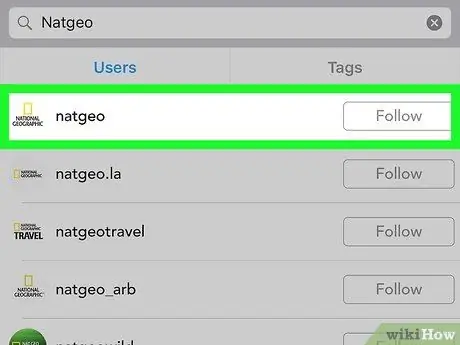
ደረጃ 8. ተገቢውን የተጠቃሚ መለያ ይንኩ።
መለያው በፍለጋ ውጤቶች የላይኛው ረድፍ ላይ ይታያል። ከዚያ በኋላ የተጠቃሚው የኢንስታግራም ገጽ ይከፈታል።
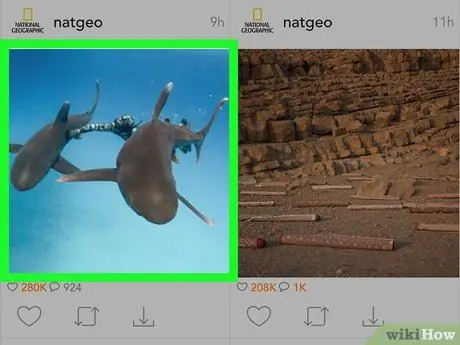
ደረጃ 9. ለማውረድ የሚፈልጉትን ፎቶ ያግኙ።
ማውረድ የሚፈልጉትን ፎቶ እስኪያገኙ ድረስ የመለያ ገጹን ያስሱ።
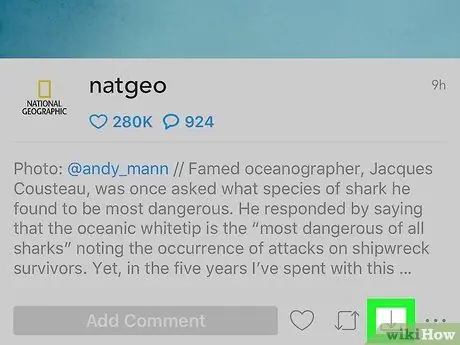
ደረጃ 10. “አውርድ” የሚለውን ቀስት ይንኩ።
ወደታች የሚያመለክተው ቀስት ከፎቶው በታች ነው። የቀስት ቀለም ወደ ሰማያዊ ይለወጣል እና ምስሉ ወደ iPhone መውረዱን ያመለክታል።
“መንካት ያስፈልግዎት ይሆናል” እሺ ”InstaGet የመሣሪያውን ማዕከለ -ስዕላት ወይም የፎቶ አቃፊ እንዲደርስ ለመፍቀድ ሁለት ጊዜ።
ዘዴ 3 ከ 3 - በ Android መሣሪያ ላይ BatchSave ን መጠቀም
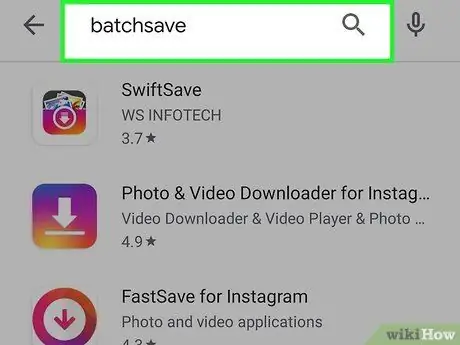
ደረጃ 1. BatchSave ን ያውርዱ።
ክፈት

“ Google Play መደብር ”፣ ከዚያ የሚከተሉትን ደረጃዎች ይከተሉ
- የፍለጋ አሞሌውን ይንኩ።
- በቡድን አስቀምጥ ይተይቡ።
- ንካ » BatchSave ለ Instagram ”.
- ንካ » ጫን ”.
- ንካ » ተቀበል ሲጠየቁ።
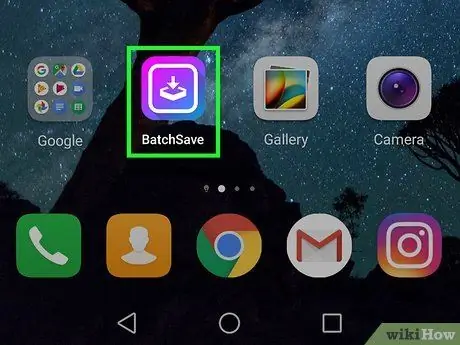
ደረጃ 2. BatchSave ን ይክፈቱ።
አዝራሩን ይንኩ ክፈት ”ከ BatchSave ምስል ቀጥሎ ፣ ወይም በ Android መሣሪያ ገጽ/የመተግበሪያ መሳቢያ ላይ የ BatchSave መተግበሪያ አዶን መታ ያድርጉ።
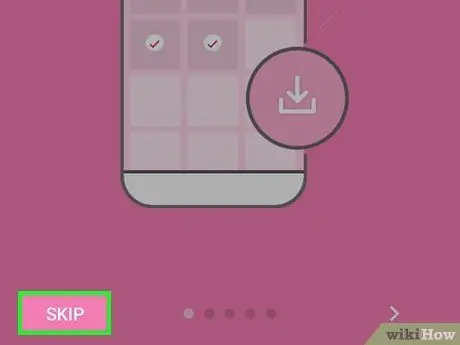
ደረጃ 3. ይንኩ ዝለል።
በማያ ገጹ ታችኛው ግራ ጥግ ላይ ነው። ከዚያ በኋላ የመማሪያ ሂደቱ ተዘሏል።
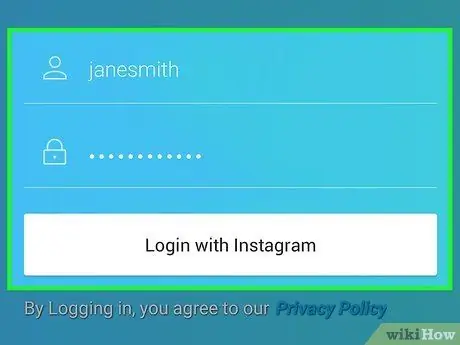
ደረጃ 4. ወደ የእርስዎ የ Instagram መለያ ይግቡ።
የመለያውን የተጠቃሚ ስም እና የይለፍ ቃል ያስገቡ ፣ ከዚያ “ን ይንኩ” ከ Instagram ጋር ይግቡ ”.
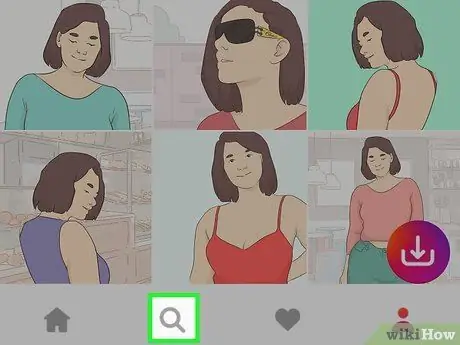
ደረጃ 5. የፍለጋ አዶውን ይንኩ (“ፍለጋ”)

በማያ ገጹ ታችኛው ክፍል ላይ የማጉያ መነጽር አዶ ነው።
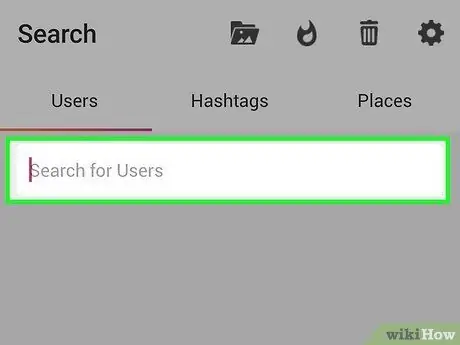
ደረጃ 6. “ለተጠቃሚዎች ፍለጋ” የጽሑፍ አሞሌን ይንኩ።
ይህ አሞሌ በማያ ገጹ አናት ላይ ነው።
የጽሑፍ ሳጥኑን ካላዩ መጀመሪያ ትርን ይንኩ " ተጠቃሚዎች ”በማያ ገጹ በላይኛው ግራ ጥግ ላይ።
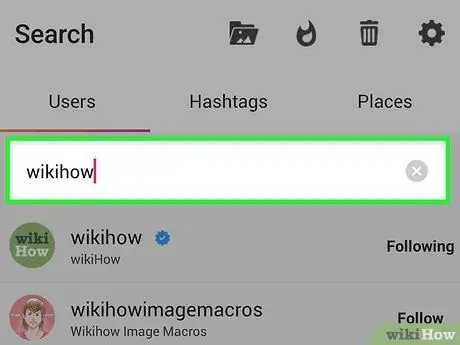
ደረጃ 7. የተጠቃሚ ስሙን ያስገቡ።
ለማውረድ የሚፈልጉትን ምስል የሰቀለውን የመለያውን የተጠቃሚ ስም ያስገቡ ፣ ከዚያ “አማራጩን መታ ያድርጉ” ተጠቃሚዎችን ይፈልጉ ”ከጽሑፍ ሳጥኑ በታች።
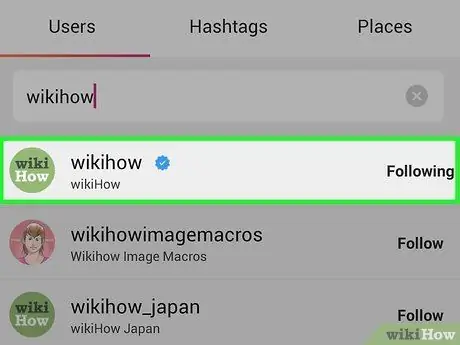
ደረጃ 8. ተገቢውን የተጠቃሚ መገለጫ ይንኩ።
መገለጫው ከፍለጋ አሞሌው በታች ባለው የፍለጋ ውጤቶች የላይኛው ረድፍ ላይ ይታያል። ከዚያ በኋላ የተጠቃሚው የመገለጫ ገጽ ይከፈታል።
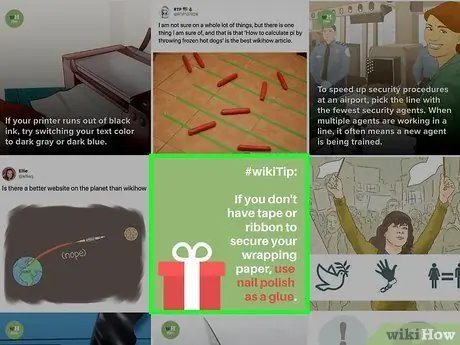
ደረጃ 9. ተፈላጊውን ፎቶ ይምረጡ።
ማውረድ የሚፈልጉትን ፎቶ እስኪያገኙ ድረስ የመለያ ገጾቹን ያስሱ ፣ ከዚያ ፎቶውን መታ ያድርጉ። ከዚያ በኋላ ፎቶው ይከፈታል።
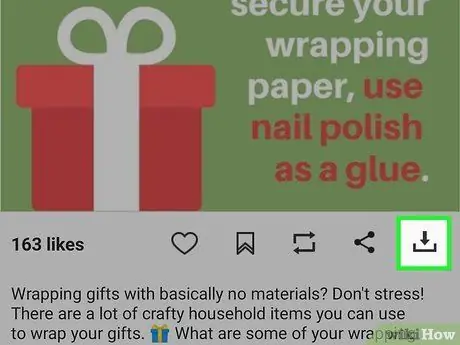
ደረጃ 10. “አውርድ” የሚለውን ቀስት ይንኩ።
በፎቶው ታችኛው ቀኝ ጥግ ላይ ወደ ታች የሚያመላክት ቀስት ነው። ከዚያ በኋላ ፎቶው ወደ የ Android መሣሪያ ይወርዳል። በፎቶ ማዕከለ -ስዕላት ውስጥ ሊያገኙት ይችላሉ።
ጠቃሚ ምክሮች
- የ Instagram መተግበሪያን ሲጠቀሙ ፣ ለማስቀመጥ የሚፈልጓቸውን ፎቶዎች ቅጽበታዊ ገጽ እይታዎችን ማንሳት ይችላሉ።
- BatchSave የቼክ ምልክት እስኪታይ ድረስ ፎቶዎቹን በመንካት እና በመያዝ በአንድ ጊዜ ብዙ ፎቶዎችን እንዲመርጡ ያስችልዎታል። ከዚያ በኋላ በሌሎች ፎቶዎች ላይ መታ ያድርጉ እና በማያ ገጹ ታችኛው ቀኝ ጥግ ላይ ያለውን የማውረጃ ቀስት ይምቱ።







